Roku to platforma, która skupia w jednym miejscu dostęp do różnorodnych programów telewizyjnych i treści rozrywkowych. Niestety, wielu użytkowników Windows 10 napotyka trudności z funkcją duplikowania ekranu Roku, gdy usiłują połączyć swoje komputery z urządzeniem Roku. W takich sytuacjach może pojawić się komunikat o niepowodzeniu połączenia. Niekiedy proces łączenia zawiesza się, a użytkownik nie ma pewności, jak długo trzeba czekać. Nie ma jednak powodu do niepokoju! To powszechny problem, który łatwo rozwiązać, stosując się do odpowiednich metod naprawczych, które omawiamy w tym artykule.
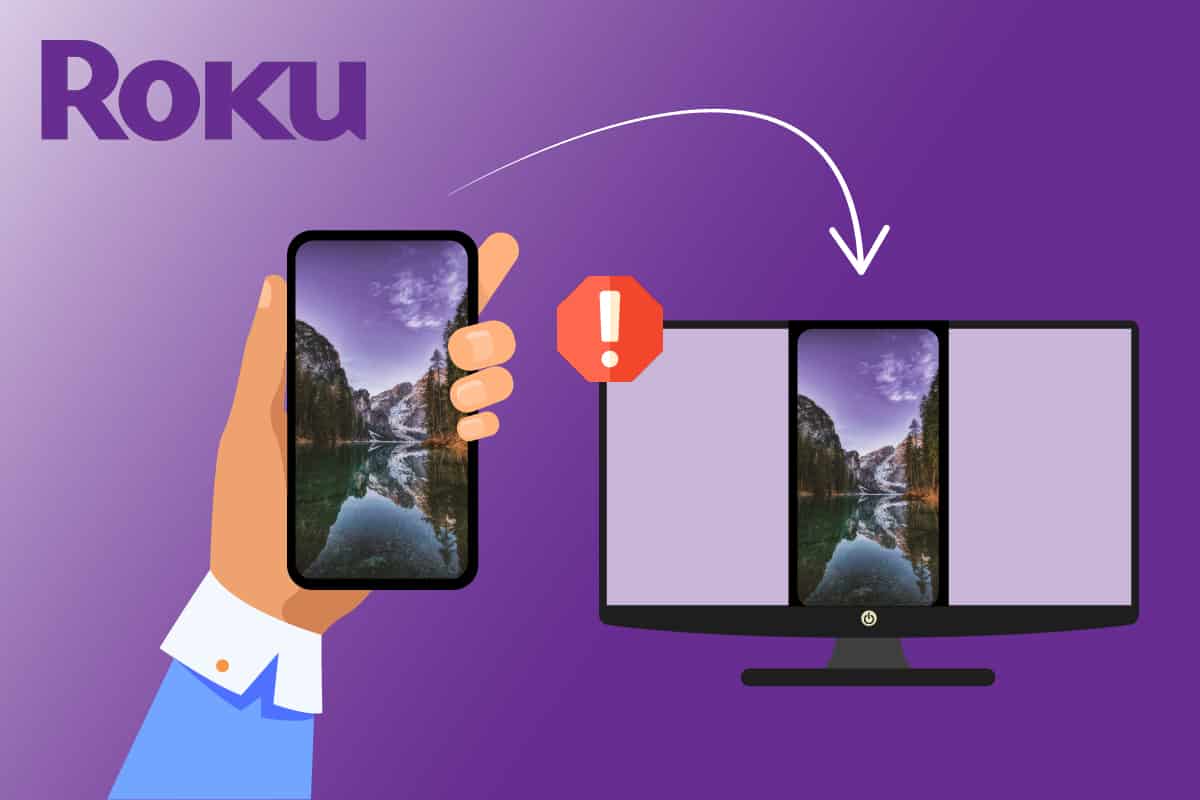
Jak naprawić problem z niedziałającym dublowaniem ekranu Roku w Windows 10?
Na podstawie analizy licznych zgłoszeń i sprawdzonych rozwiązań, udało nam się wyodrębnić najczęstsze przyczyny, dla których dublowanie ekranu Roku może nie działać. Zapoznanie się z nimi pomoże zlokalizować potencjalne źródło problemów.
- Nieaktualne wersje sterowników mogą nie wspierać technologii duplikowania ekranu. W takim wypadku konieczna jest aktualizacja sterownika Miracast z poziomu Menedżera Urządzeń.
- Urządzenie Roku w połączeniu z Windows 10 mogło ulec zawieszeniu. Odłączenie, a następnie ponowne podłączenie urządzenia Roku może pomóc w rozwiązaniu tego problemu.
- Problemy z połączeniem internetowym mogą uniemożliwiać poprawne działanie dublowania ekranu Roku.
- Oprogramowanie antywirusowe lub zapora systemu Windows Defender mogą blokować funkcję duplikowania ekranu Roku.
- System operacyjny Windows nie jest zaktualizowany do najnowszej wersji.
- Zastosowane sterowniki w komputerze są przestarzałe lub niekompatybilne.
Poniżej przedstawiamy listę rozwiązań, które mogą pomóc w przywróceniu działania dublowania ekranu Roku. Potwierdzamy, że każda z tych metod okazała się skuteczna w co najmniej jednym przypadku. Zalecamy stosowanie się do wskazówek i metod w podanej kolejności, ponieważ zostały one uszeregowane według skuteczności w rozwiązywaniu problemu.
Metoda 1: Podstawowe kroki rozwiązywania problemów
1. Ponowne uruchomienie komputera
Jeśli w systemie występują tymczasowe zakłócenia, może to skutkować nieprawidłowym działaniem duplikowania ekranu Roku. Klasycznym sposobem na pozbycie się tymczasowych usterek jest ponowne uruchomienie komputera. Można to zrobić, wykonując poniższe kroki.
1. Naciśnij jednocześnie klawisze Windows + D, aby przejść do pulpitu.
2. Następnie naciśnij klawisze Alt + F4, aby wywołać okno „Zamknij system Windows”.
3. Z rozwijanego menu wybierz opcję „Uruchom ponownie” i zatwierdź, naciskając Enter.
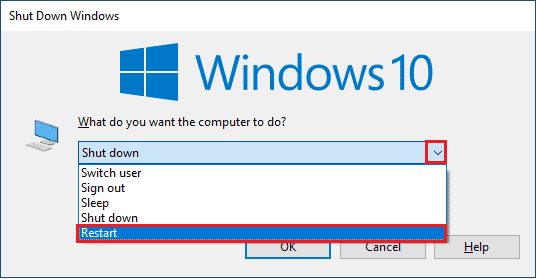
2. Restart routera
To kolejna prosta metoda, która może pomóc w naprawieniu problemu z duplikowaniem ekranu Roku. Ponowne uruchomienie routera zapewnia również mocniejsze i bardziej stabilne połączenie sieciowe. Aby to zrobić, postępuj zgodnie z poniższymi krokami.
Możesz odnowić połączenie, restartując router lub modem internetowy. Jest to sprawdzona metoda rozwiązywania problemów z łącznością sieciową, która może również rozwiązać problem z działaniem Roku. Po ponownym uruchomieniu routera sprawdź, czy problem z duplikowaniem ekranu Roku na Windows 10 został rozwiązany.

3. Zamknięcie aplikacji działających w tle
Pierwszym krokiem w optymalizacji działania systemu jest zwolnienie zasobów komputera poprzez zamknięcie wszystkich zbędnych aplikacji działających w tle. Jeśli problem z dublowaniem ekranu Roku na Windows 10 wynika z przeciążenia systemu, zamknięcie programów działających w tle może okazać się pomocne. Wiele działających aplikacji może kolidować ze sobą, powodując problemy.
Aplikacje działające w tle można zamykać pojedynczo lub wykorzystać do tego Menedżera zadań. Aby zamknąć programy za pomocą Menedżera zadań, skorzystaj z naszego przewodnika „Jak zakończyć zadanie w systemie Windows 10”.
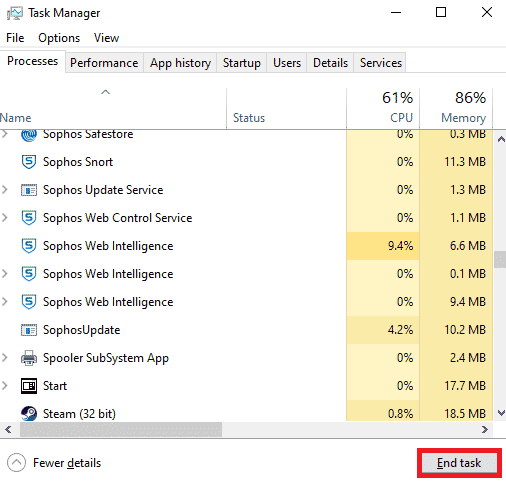
Oprócz zamykania aplikacji działających w tle, zalecane jest wyłączenie programów uruchamianych wraz z systemem Windows 10. Aby wyłączyć autostart aplikacji, skorzystaj z naszego przewodnika „4 sposoby na wyłączenie programów startowych w systemie Windows 10”.
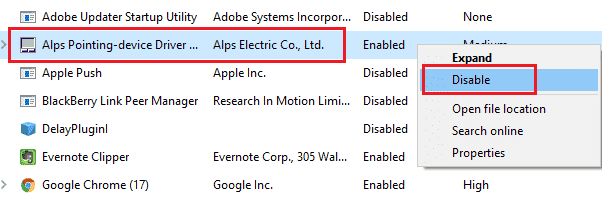
4. Upewnienie się, że sieć jest prywatna
Ustawienie sieci jako publicznej w zaporze Windows Defender może być przyczyną problemów z duplikowaniem ekranu Roku i uniemożliwiać poprawne połączenie. Aby temu zaradzić, należy zmienić ustawienie sieci na „Prywatna”, postępując zgodnie z instrukcjami poniżej.
1. Naciśnij jednocześnie klawisze Start + I, aby otworzyć „Ustawienia systemu Windows”.
2. Następnie kliknij „Sieć i Internet”.

3. W menu „Status” kliknij „Właściwości” sieci, z którą jesteś połączony.
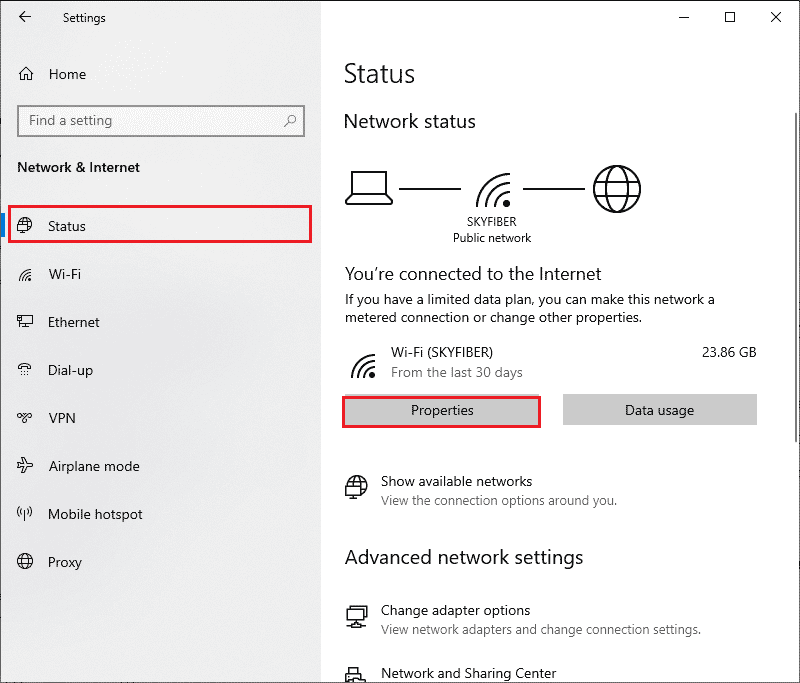
4. Kliknij przycisk „Prywatne” w sekcji „Profil sieci”.
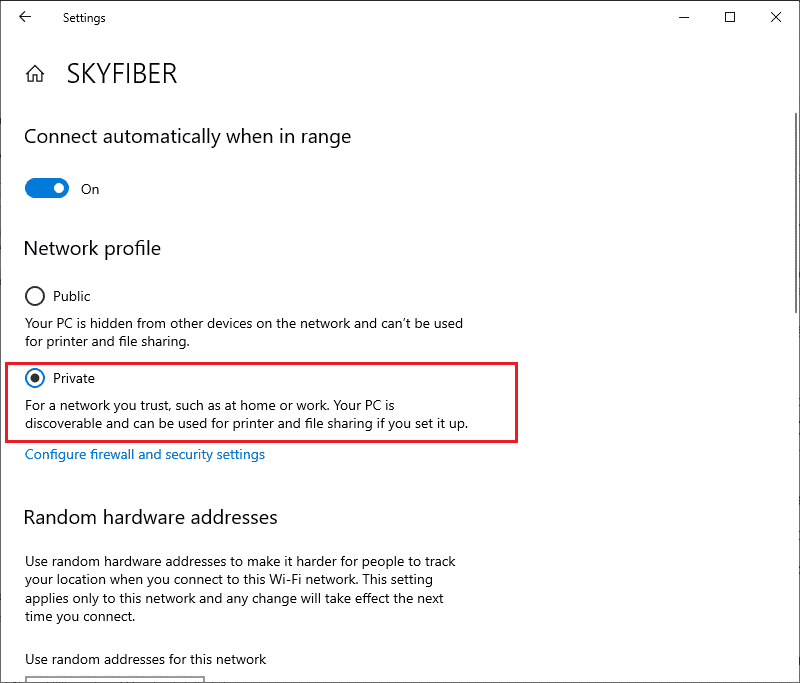
5. Uruchom ponownie komputer i sprawdź, czy problem z dublowaniem ekranu Roku został rozwiązany.
5. Sprawdzenie połączenia internetowego
Upewnij się, że Twoje połączenie internetowe jest stabilne i masz wystarczającą przepustowość łącza przed rozpoczęciem duplikowania ekranu Roku. Słabe lub niestabilne połączenie internetowe może uniemożliwić prawidłowe działanie funkcji duplikowania ekranu. Postępuj zgodnie z poniższymi instrukcjami, aby sprawdzić połączenie z internetem.
1. Zresetuj połączenie Wi-Fi na swoim komputerze z systemem Windows 10.
2. Jeśli sygnał Wi-Fi jest słaby lub niedostępny, podłącz komputer za pomocą kabla Ethernet.

3. Upewnij się, że Twój komputer ma wystarczającą przepustowość łącza dla urządzenia Roku.
Metoda 2: Ponowne łączenie urządzenia Roku
Jednym z prostszych rozwiązań problemu z niedziałającym dublowaniem ekranu Roku jest ponowne podłączenie wszystkich urządzeń sparowanych z komputerem z systemem Windows 10. W tym celu należy wyłączyć i odłączyć urządzenia, które są już połączone z komputerem. Po długim czasie pracy urządzenie Roku i inne sparowane urządzenia mogą przechodzić w stan uśpienia. To częsty problem w systemach operacyjnych, który można rozwiązać, wykonując poniższe kroki.
1. Naciśnij jednocześnie klawisze Windows + I, aby otworzyć „Ustawienia systemu Windows”.
2. Następnie kliknij „Urządzenia”.
Uwaga: Możesz również otworzyć okno „Połączone urządzenia”, naciskając klawisze Windows + R i wpisując `ms-settings:connecteddevices` i zatwierdzając Enter.
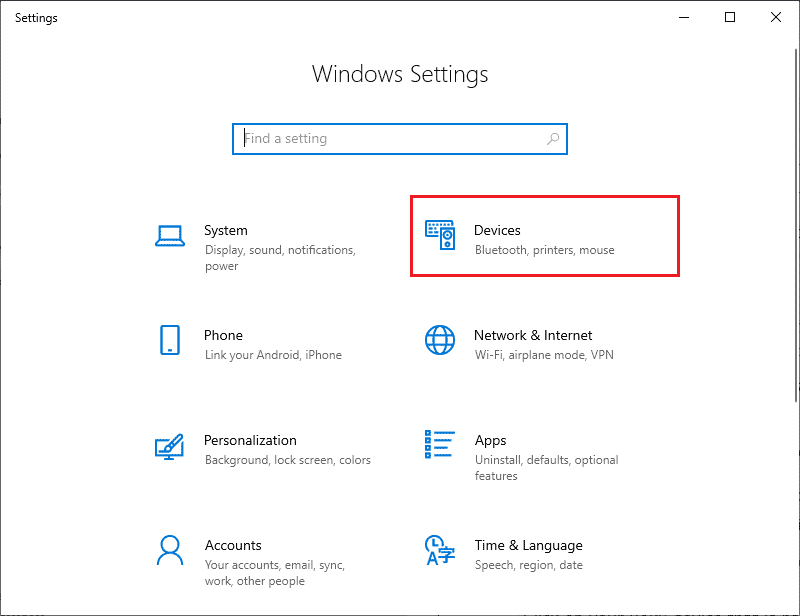
3. W menu „Bluetooth i inne urządzenia” wybierz urządzenie Roku, które jest już sparowane i kliknij „Usuń urządzenie”.
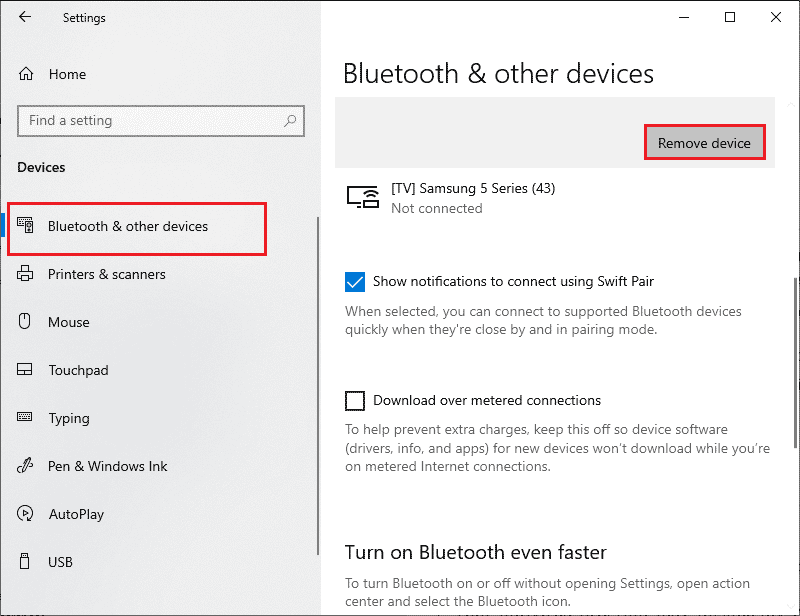
4. Wyłącz funkcję Bluetooth.
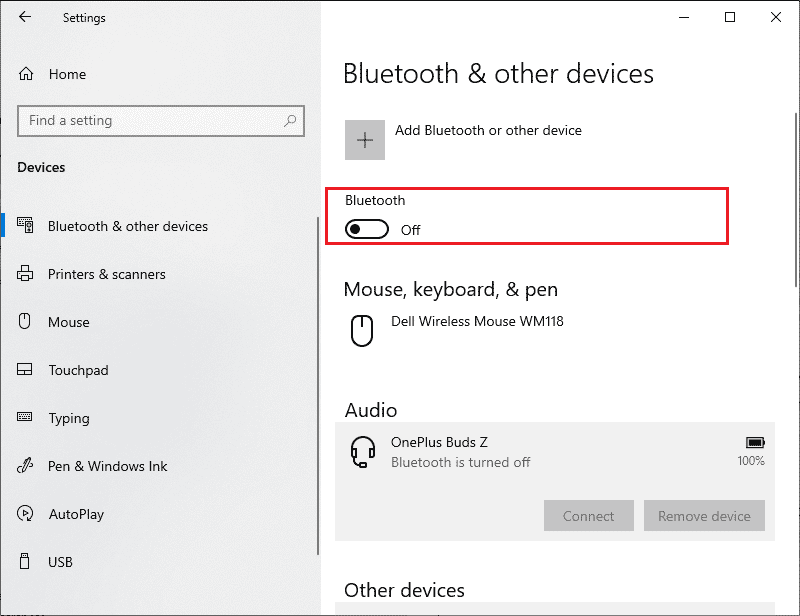
5. Następnie ponownie włącz funkcję Bluetooth.
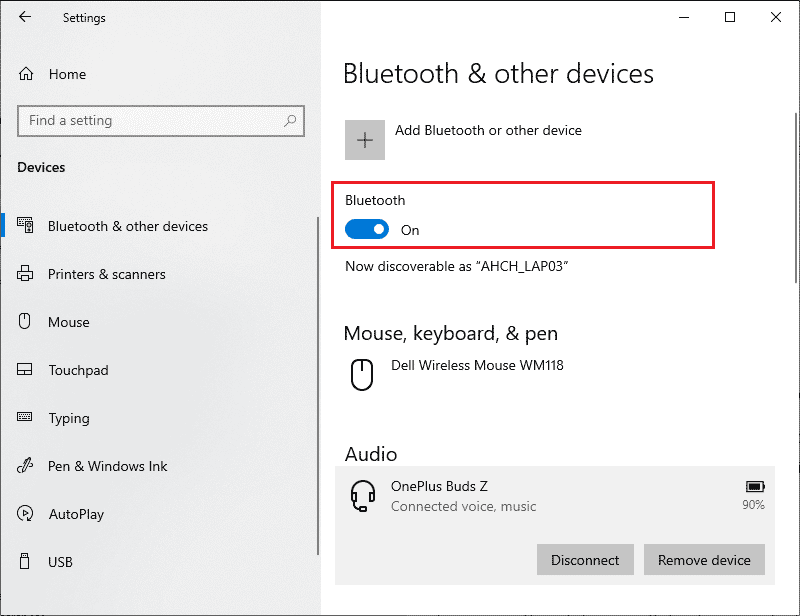
6. Ponownie dodaj urządzenie Roku do komputera z systemem Windows 10 i uruchom go ponownie.

Po wykonaniu tych czynności sprawdź, czy problem z dublowaniem ekranu Roku został rozwiązany.
Metoda 3: Skanowanie w poszukiwaniu złośliwego oprogramowania
Aplikacje pobrane z nieautoryzowanych źródeł mogą być zainfekowane wirusami i złośliwym oprogramowaniem. Eksperci sugerują, aby przed uruchomieniem nowo zainstalowanej aplikacji przeprowadzić skanowanie w poszukiwaniu złośliwego oprogramowania. Może to zapobiec potencjalnym zagrożeniom oraz rozwiązać problem z niedziałającym dublowaniem ekranu Roku. Jeśli nie wiesz, jak przeprowadzić skanowanie, skorzystaj z naszego przewodnika „Jak uruchomić skanowanie w poszukiwaniu wirusów na moim komputerze?” i postępuj zgodnie z instrukcjami.
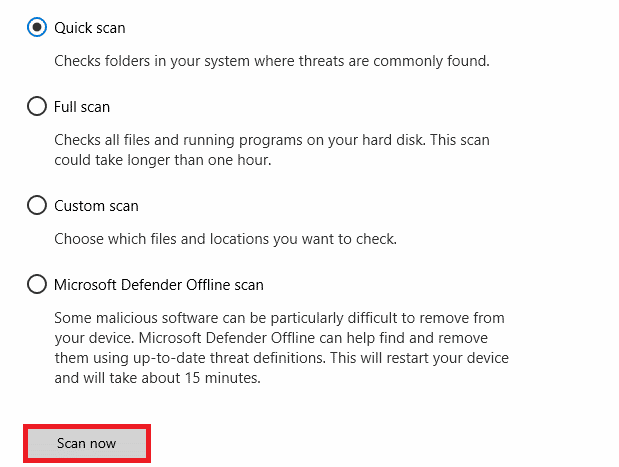
Jeśli chcesz usunąć złośliwe oprogramowanie z komputera, skorzystaj z naszego poradnika „Jak usunąć złośliwe oprogramowanie z komputera w systemie Windows 10” i sprawdź, czy problem z dublowaniem ekranu Roku został rozwiązany.
Metoda 4: Tymczasowe wyłączenie programu antywirusowego (jeśli dotyczy)
Program antywirusowy może czasami blokować działanie niektórych aplikacji lub programów, uznając je za zagrożenie. Może to negatywnie wpływać na funkcje systemu Windows 10. Jeśli korzystasz z oprogramowania antywirusowego firm trzecich, wyłącz je tymczasowo, aby sprawdzić, czy to rozwiązuje problem. Jak to zrobić, dowiesz się z naszego przewodnika „Jak tymczasowo wyłączyć program antywirusowy w systemie Windows 10”.
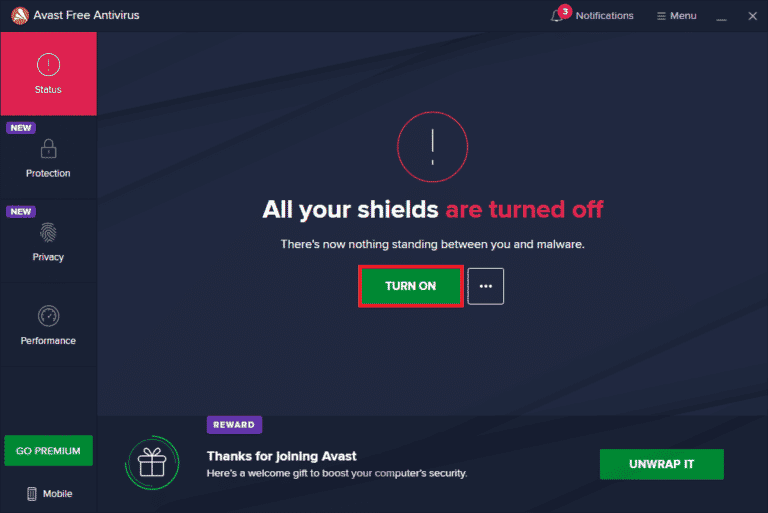
Po rozwiązaniu problemu z dublowaniem ekranu Roku, należy ponownie włączyć program antywirusowy. Komputer bez ochrony antywirusowej jest narażony na ataki.
Metoda 5: Wyłączenie zapory Windows Defender (niezalecane)
Podobnie jak program antywirusowy, wbudowana zapora systemu może blokować niektóre funkcje z powodów bezpieczeństwa. Może to prowadzić do problemów z dublowaniem ekranu Roku. Jeśli funkcja jest blokowana przez zaporę, zapoznaj się z naszym przewodnikiem „Jak wyłączyć zaporę systemu Windows 10”. Ze względu na zagrożenia, wyłączenie zapory nie jest zalecane. Dlatego niektórzy użytkownicy wolą zezwolić na działanie określonej aplikacji w zaporze. Skorzystaj z naszego poradnika „Zezwalaj lub blokuj aplikacje przez Zaporę systemu Windows”, jeśli chcesz dodać wyjątek w zaporze.
Uwaga: Po rozwiązaniu konfliktów z aplikacjami, należy ponownie włączyć Zaporę systemu Windows. Zapobiega to zagrożeniom.
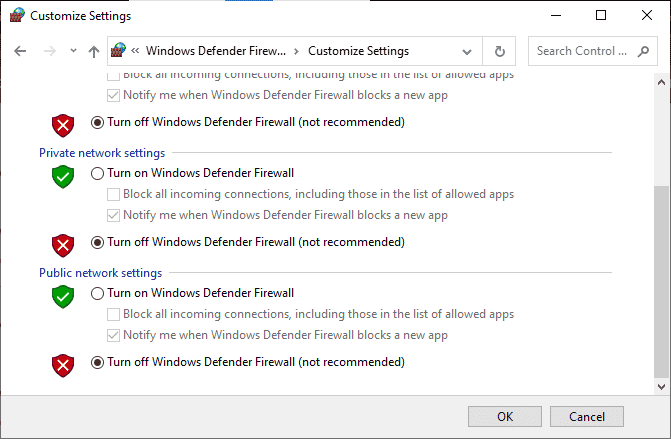
Metoda 6: Aktualizacja systemu Windows
Firma Microsoft udostępnia regularne aktualizacje systemu Windows, które pomagają utrzymać prawidłowe funkcjonowanie komputera, eliminować błędy i poprawiać wydajność. Upewnij się, czy Twój system operacyjny Windows jest zaktualizowany i zainstaluj wszystkie dostępne aktualizacje. Aby to zrobić, skorzystaj z naszego przewodnika „Jak pobrać i zainstalować najnowszą aktualizację systemu Windows 10”.

Po zaktualizowaniu systemu, sprawdź, czy problem z dublowaniem ekranu Roku został rozwiązany.
Metoda 7: Aktualizacja sterowników urządzeń
Aby zapewnić poprawną komunikację między sprzętem a oprogramowaniem, należy regularnie sprawdzać aktualność sterowników urządzeń. Uszkodzone lub przestarzałe sterowniki mogą prowadzić do omawianego problemu. Wielu użytkowników zgłasza, że aktualizacja sterowników sieciowych pomogła w rozwiązaniu problemu. Zaleca się aktualizowanie sterowników WLAN (sterowników sieciowych), aby poprawić niezawodność kart sieciowych, naprawić problemy z kompatybilnością i rozwiązać problem z duplikowaniem ekranu Roku. Aby to zrobić, skorzystaj z naszego poradnika „Jak zaktualizować sterowniki karty sieciowej w systemie Windows 10”.
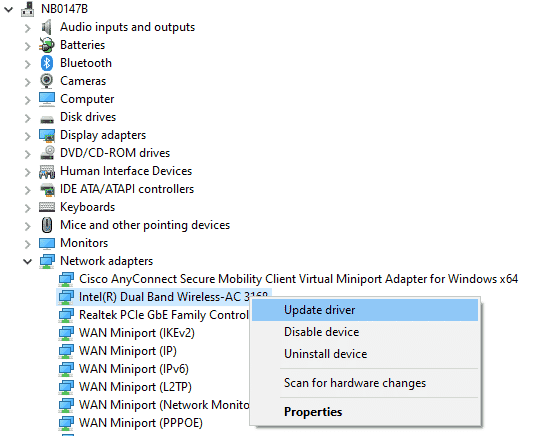
Po aktualizacji sterowników sprawdź, czy problem z dublowaniem ekranu Roku został rozwiązany.
Metoda 8: Ponowna instalacja sterowników urządzeń
Niekiedy, mimo posiadania najnowszych sterowników, problem może nadal występować. Może to oznaczać, że sterowniki są niekompatybilne z aktualnymi ustawieniami. W takim przypadku pomocna może okazać się ponowna instalacja sterowników. Jest to prosty proces, opisany w naszym przewodniku „Jak odinstalować i ponownie zainstalować sterowniki w systemie Windows 10”.
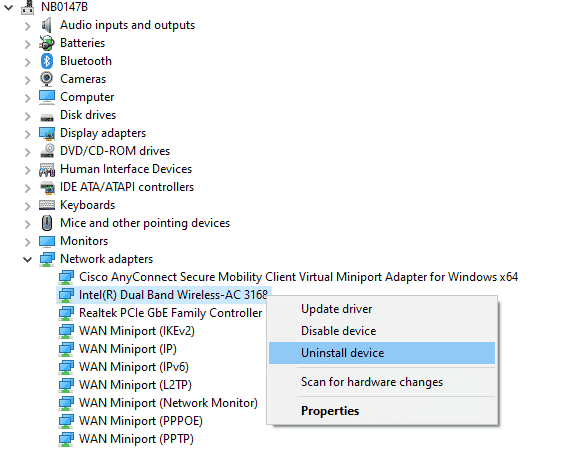
Po ponownej instalacji sterowników sieciowych, sprawdź, czy problem z dublowaniem ekranu Roku został rozwiązany.
Metoda 9: Przywrócenie poprzedniej wersji sterowników
Jeśli aktualna wersja sterowników urządzeń jest niekompatybilna z komputerem, może wystąpić problem z duplikowaniem ekranu Roku. W niektórych przypadkach pomocne może okazać się przywrócenie sterowników do wcześniejszej wersji. Proces ten nazywa się wycofywaniem sterowników i jest opisany w naszym przewodniku „Jak przywrócić sterowniki w systemie Windows 10”.
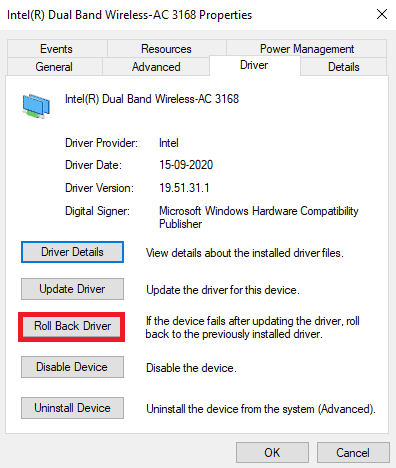
Po przywróceniu starszej wersji sterowników sprawdź, czy problem z dublowaniem ekranu Roku został rozwiązany.
Porada: Jak wykonać kopię lustrzaną ekranu Windows na urządzeniu Roku
Aby wykonać kopię lustrzaną ekranu komputera z systemem Windows na urządzeniu Roku, wykonaj następujące kroki:
1. Naciśnij przycisk „Home” na pilocie Roku.
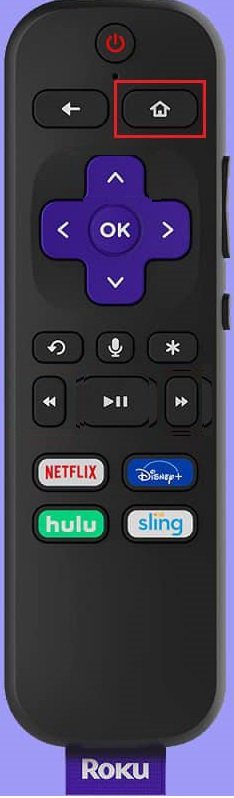
2. Przejdź do „Ustawień”, wybierz „Kopia lustrzana ekranu” i włącz tę funkcję.
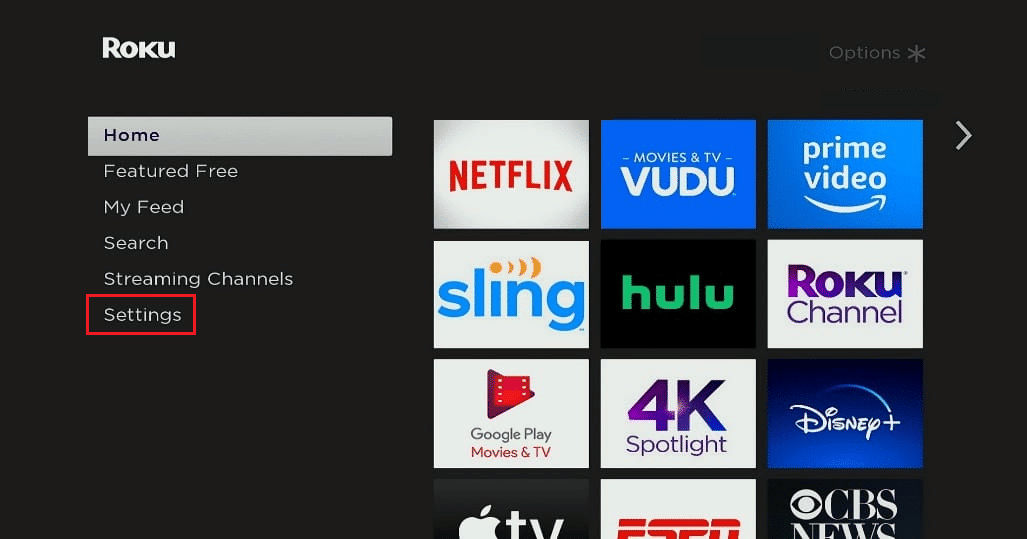
3. Na komputerze z systemem Windows 10 przejdź do „Centrum akcji”.
4. Wybierz opcję „Połącz” z dostępnych opcji.
5. Wybierz swój komputer z systemu Windows z wyświetlonej listy.
6. Na ekranie telewizora wybierz „Akceptuj” lub „Zawsze akceptuj”, aby móc cieszyć się ulubioną rozrywką na dużym ekranie.
Często zadawane pytania (FAQ)
Pytanie 1. Czy system Windows 10 obsługuje dublowanie ekranu Roku?
Odpowiedź: Tak, Roku wykorzystuje standard Miracast, który umożliwia stabilne połączenie z różnymi urządzeniami, takimi jak komputery, laptopy, telewizory i monitory. Jeśli komputer posiada wbudowaną obsługę Miracast, to dublowanie ekranu Roku jest możliwe.
Pytanie 2. Jak połączyć laptopa z telewizorem Roku?
Odpowiedź: Połączenie dowolnego urządzenia obsługującego Miracast (laptopa lub komputera) z telewizorem Roku jest proste. Wymagane jest posiadanie systemu Windows 10, który wspiera Miracast. Oznacza to, że sprzęt komputera z systemem Windows 10 musi obsługiwać ten standard.
Pytanie 3. Czy mogę używać telewizora Roku jako monitora komputerowego?
Odpowiedź: Tak, możesz używać telewizora Roku jako monitora. Wyjście z komputera można udostępnić na dowolnym telewizorze za pomocą urządzeń takich jak Roku, Apple TV czy Google Chromecast.
Pytanie 4. Jak korzystać z kanałów Roku na komputerze?
Odpowiedź: Kanały Roku można oglądać na komputerze z systemem Windows za pomocą aplikacji „The Roku Channel”. Jest to darmowa usługa streamingowa, którą możesz skonfigurować, pobierając aplikację i postępując zgodnie z instrukcjami wyświetlanymi na ekranie.
Uwaga: Jeśli darmowa usługa nie jest dostępna w Twoim kraju, możesz skorzystać z VPN. Dodatkowe kanały i treści są dostępne w płatnej wersji premium.
***
Dzięki Roku możesz teraz cieszyć się ulubioną rozrywką w Internecie na swoim komputerze z systemem Windows. Mamy nadzieję, że nasz przewodnik okazał się pomocny i pozwolił rozwiązać problem z niedziałającym dublowaniem ekranu Roku w systemie Windows 10. Daj nam znać, która metoda okazała się najbardziej skuteczna. Zachęcamy również do dzielenia się swoimi pytaniami i sugestiami w sekcji komentarzy.
newsblog.pl
Maciej – redaktor, pasjonat technologii i samozwańczy pogromca błędów w systemie Windows. Zna Linuxa lepiej niż własną lodówkę, a kawa to jego główne źródło zasilania. Pisze, testuje, naprawia – i czasem nawet wyłącza i włącza ponownie. W wolnych chwilach udaje, że odpoczywa, ale i tak kończy z laptopem na kolanach.